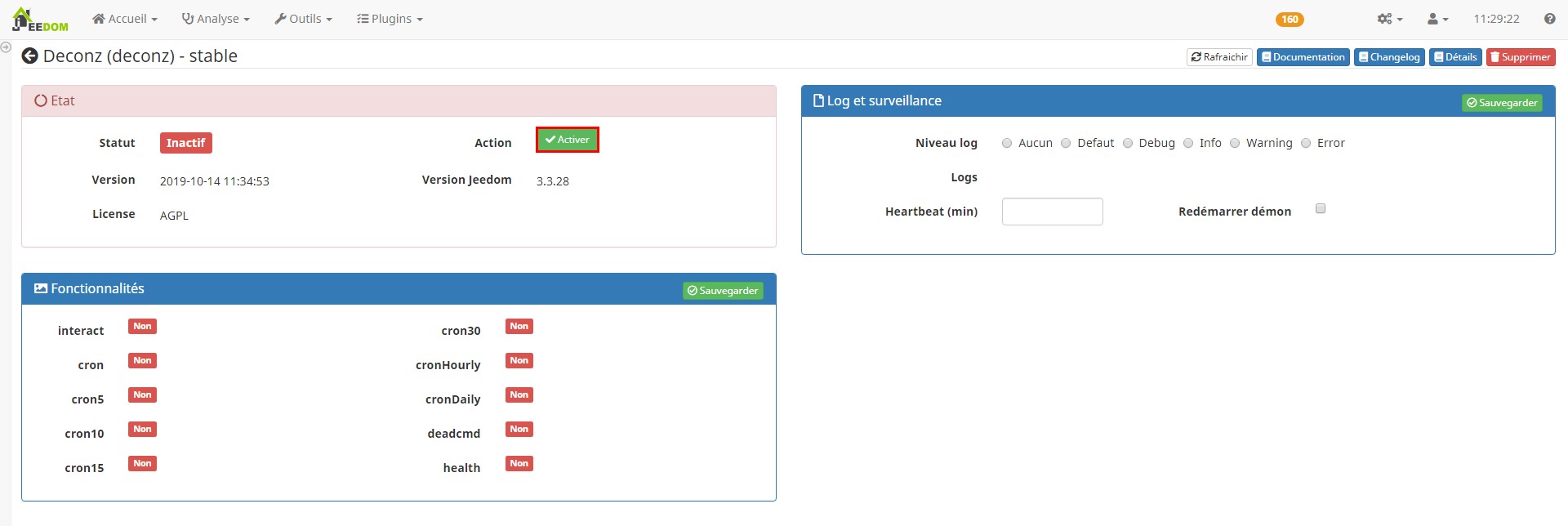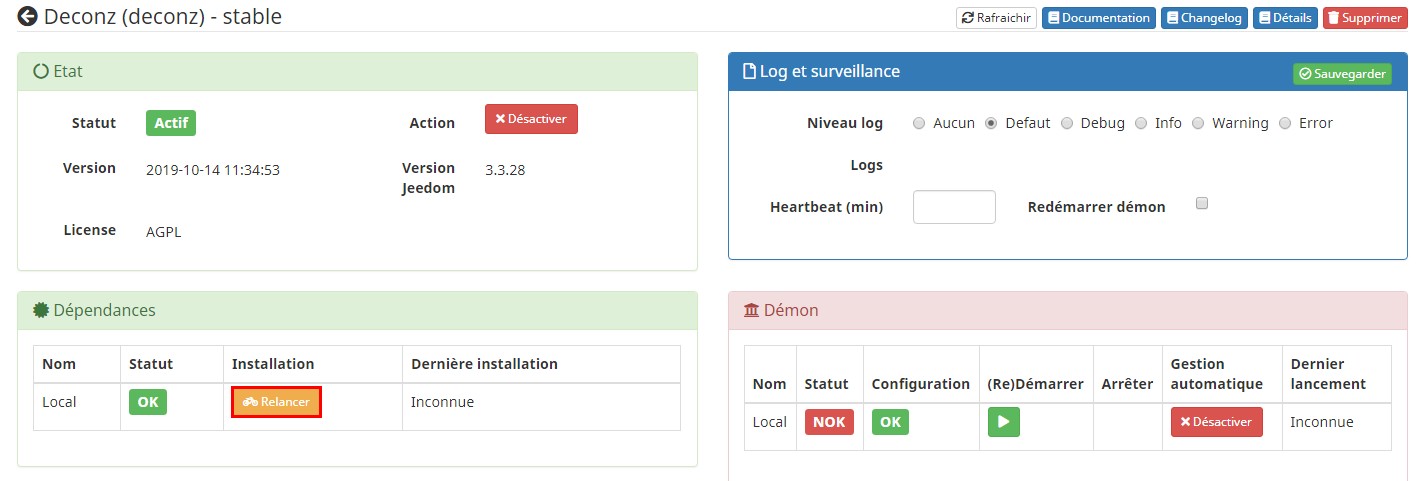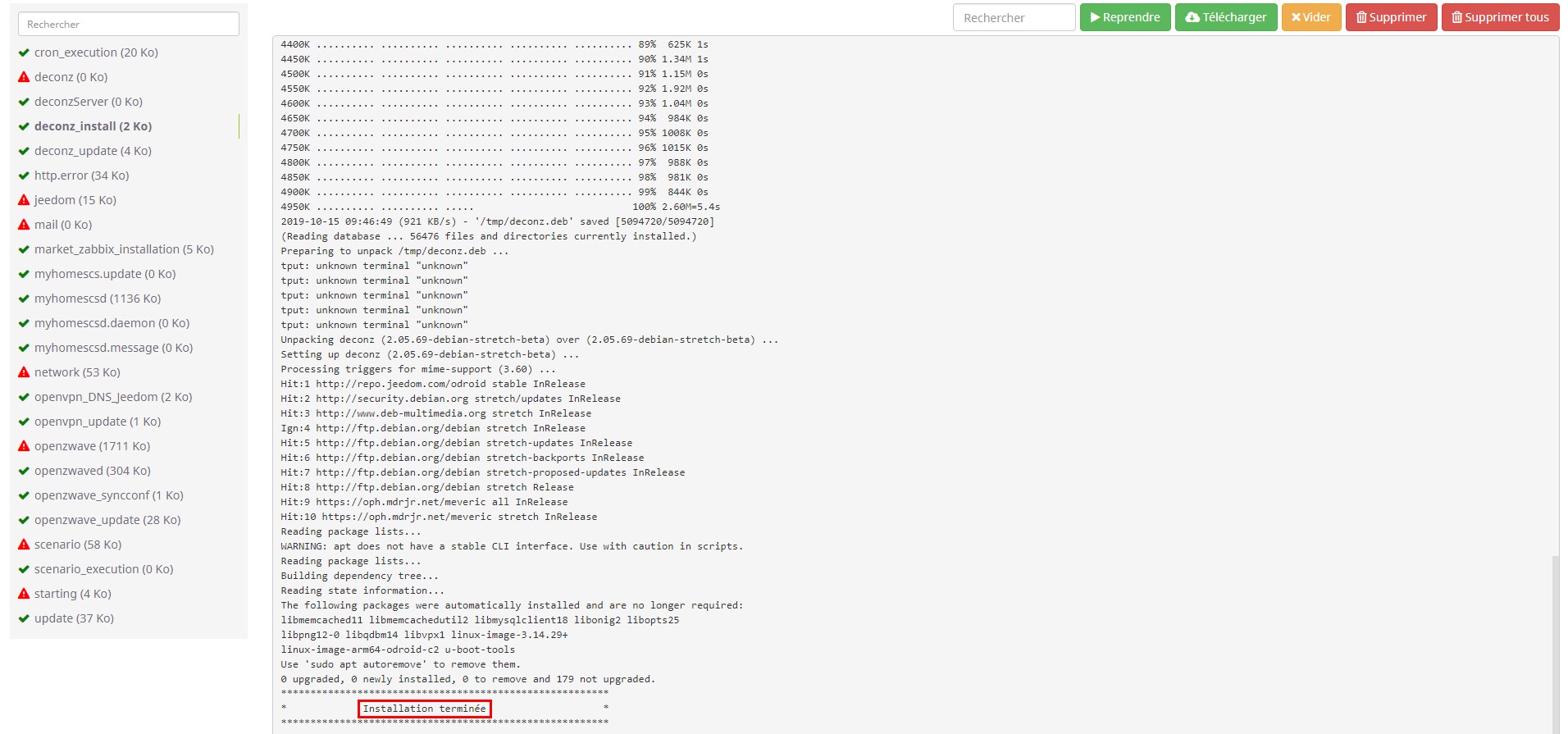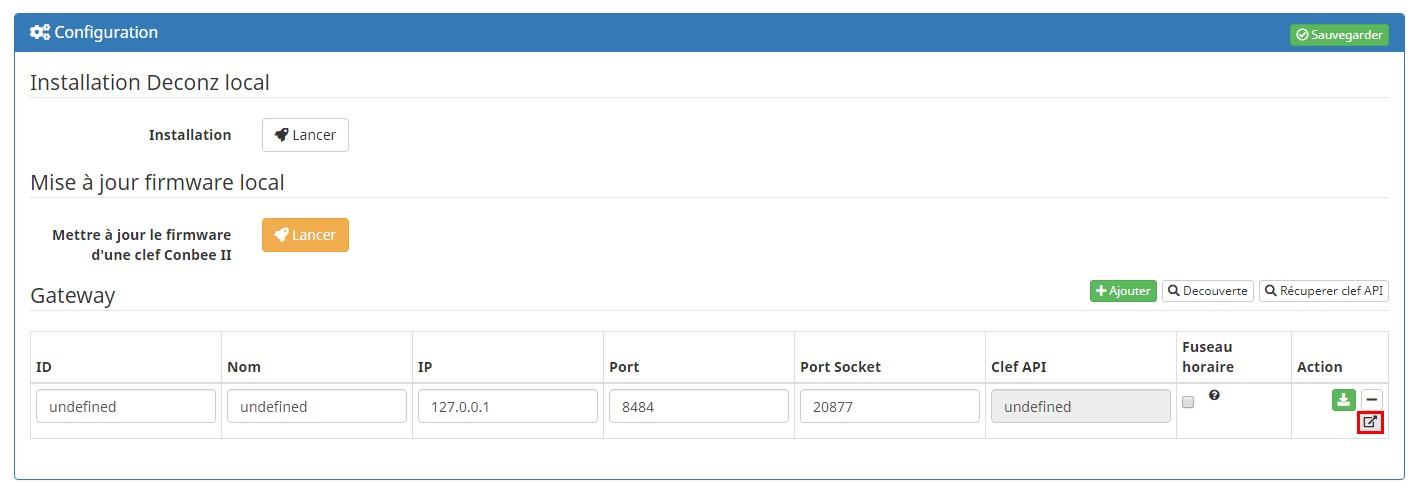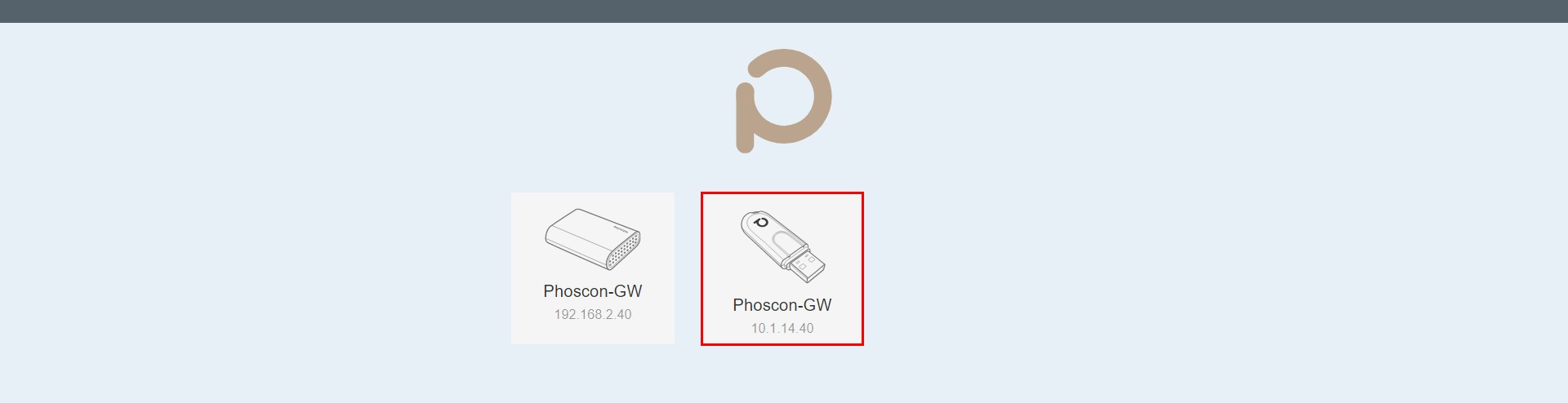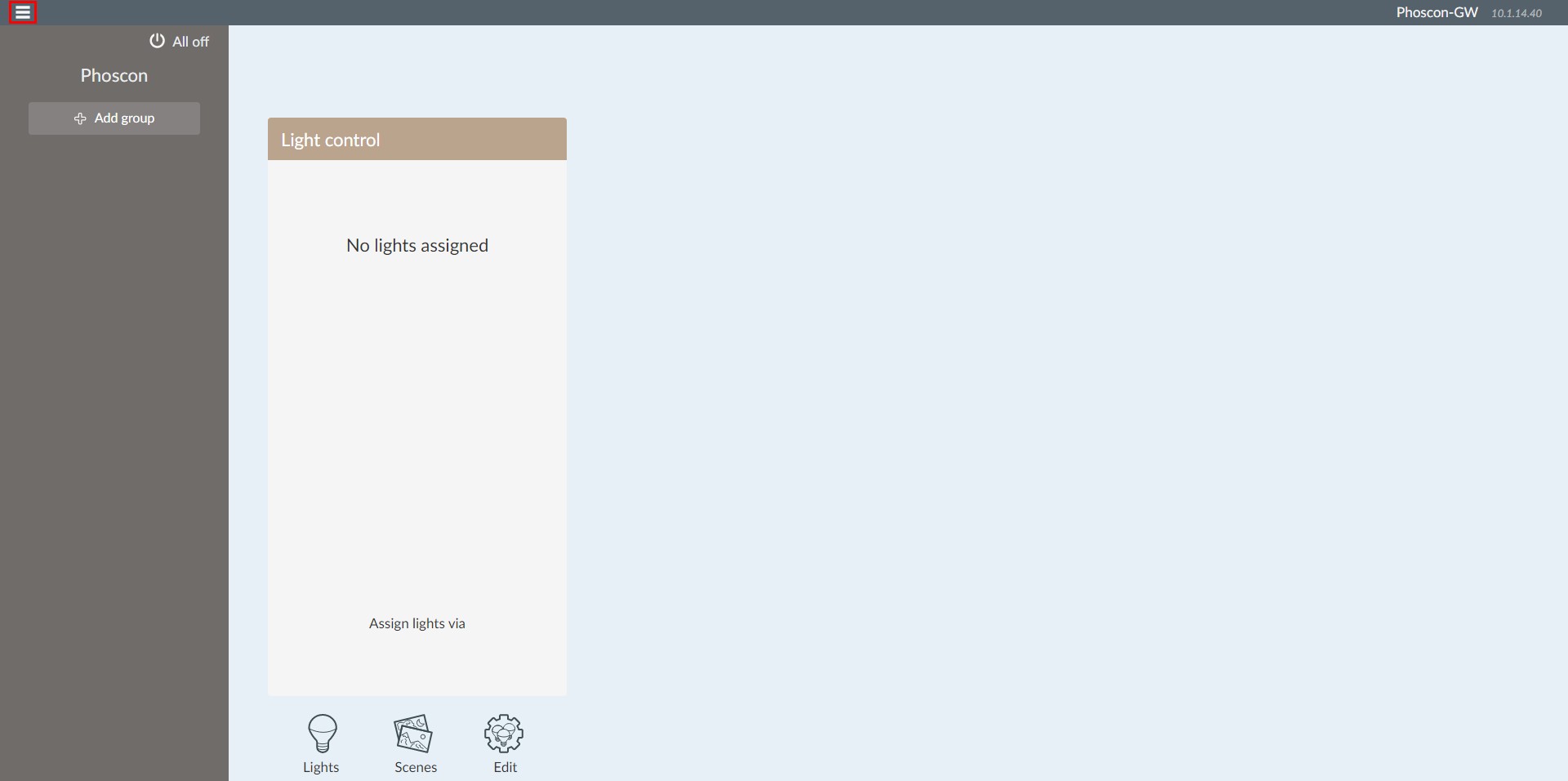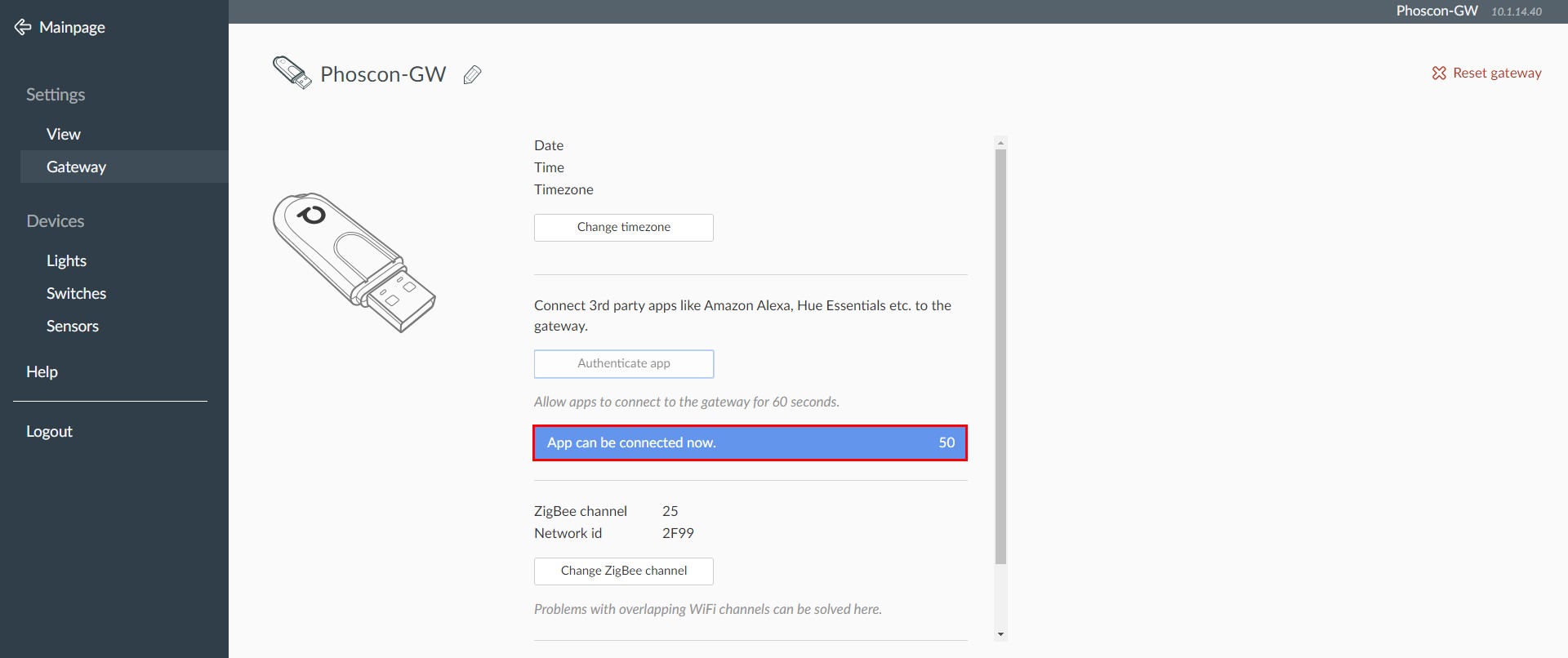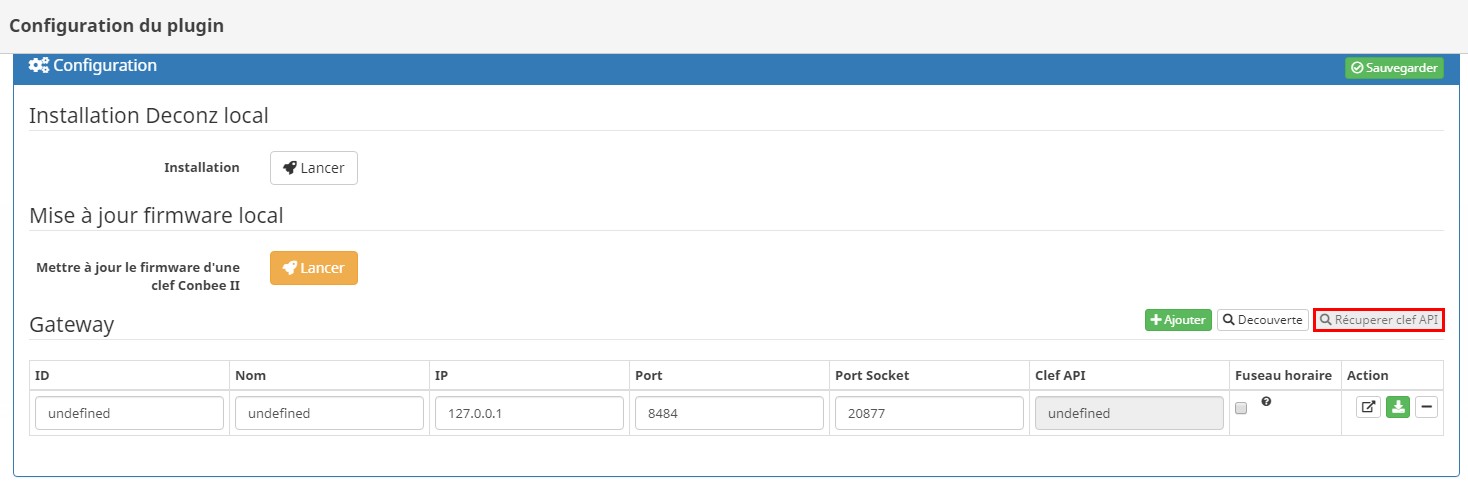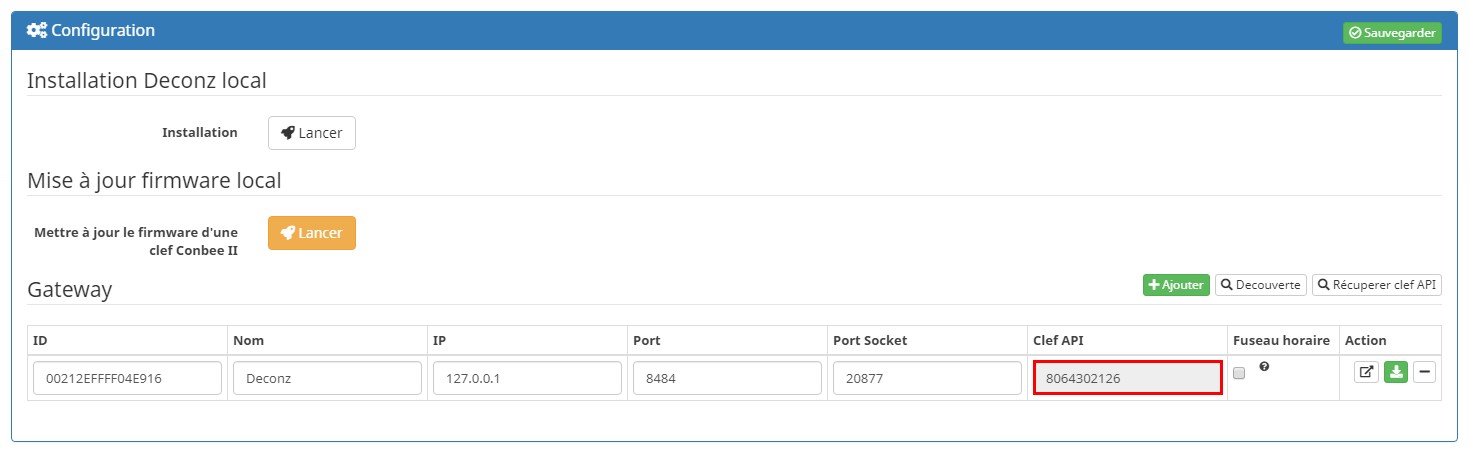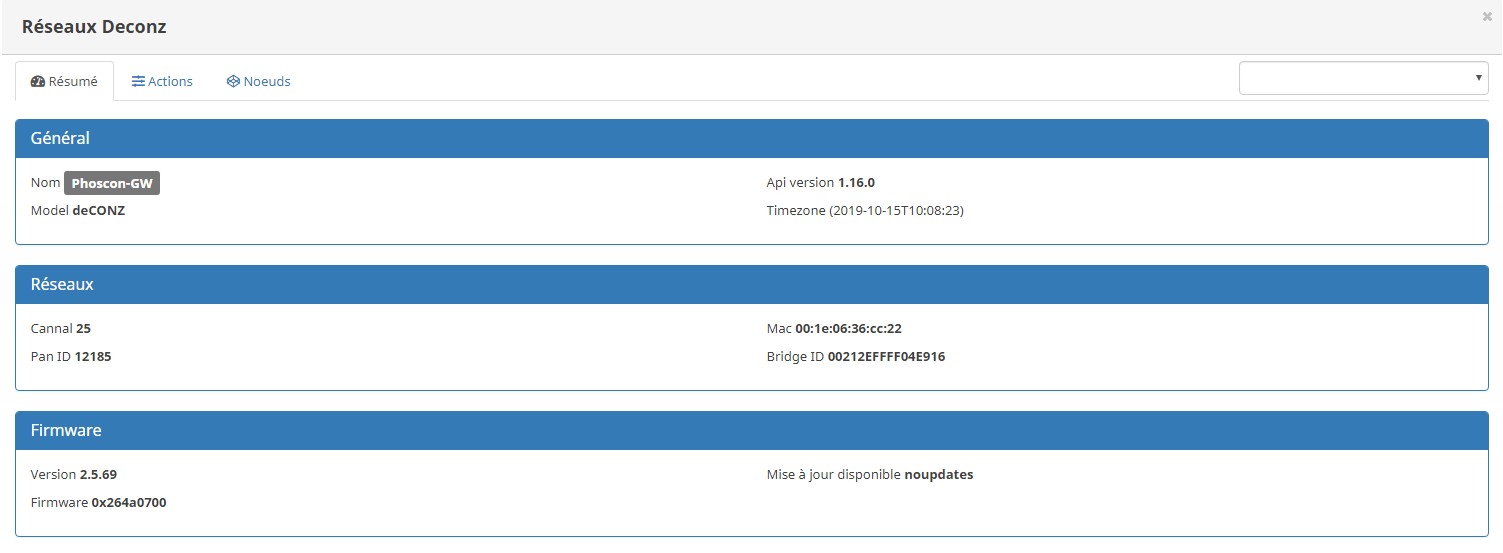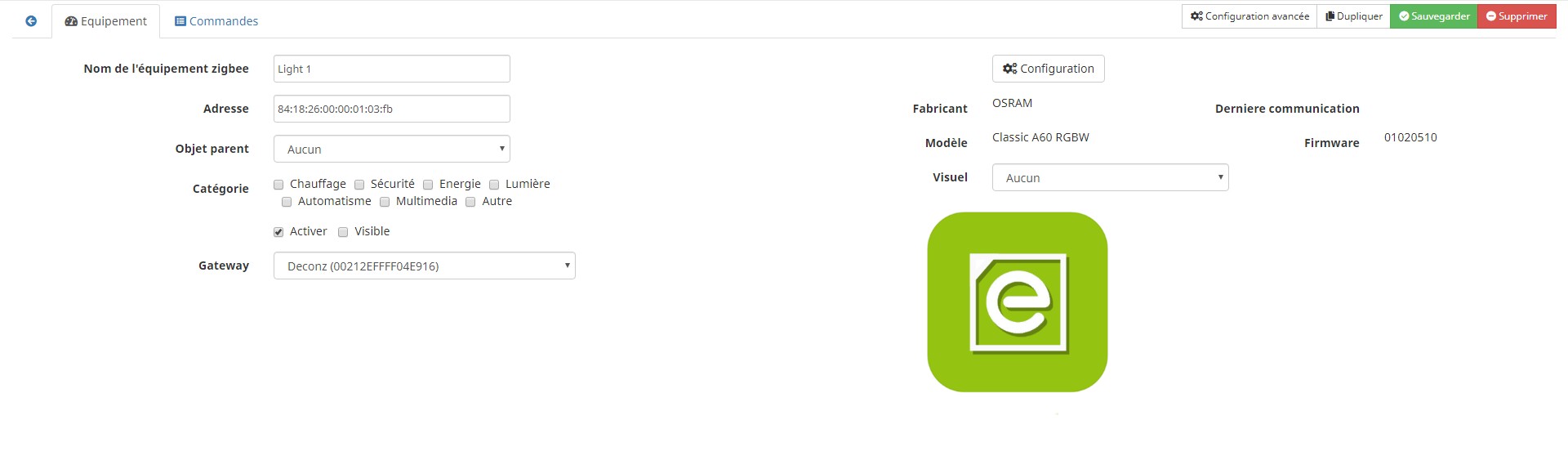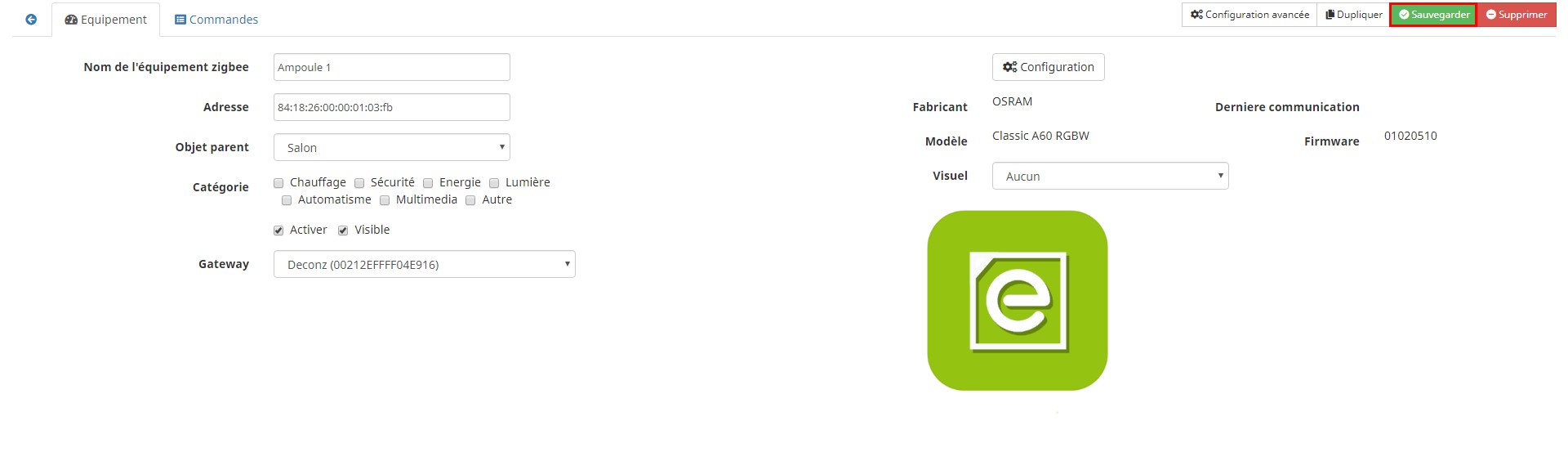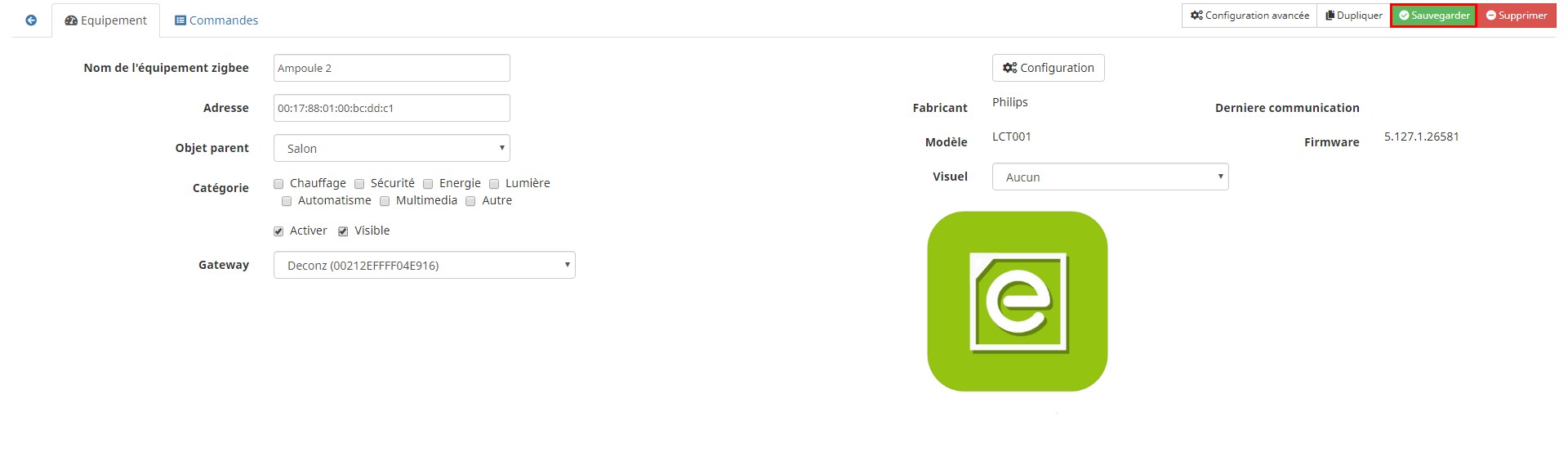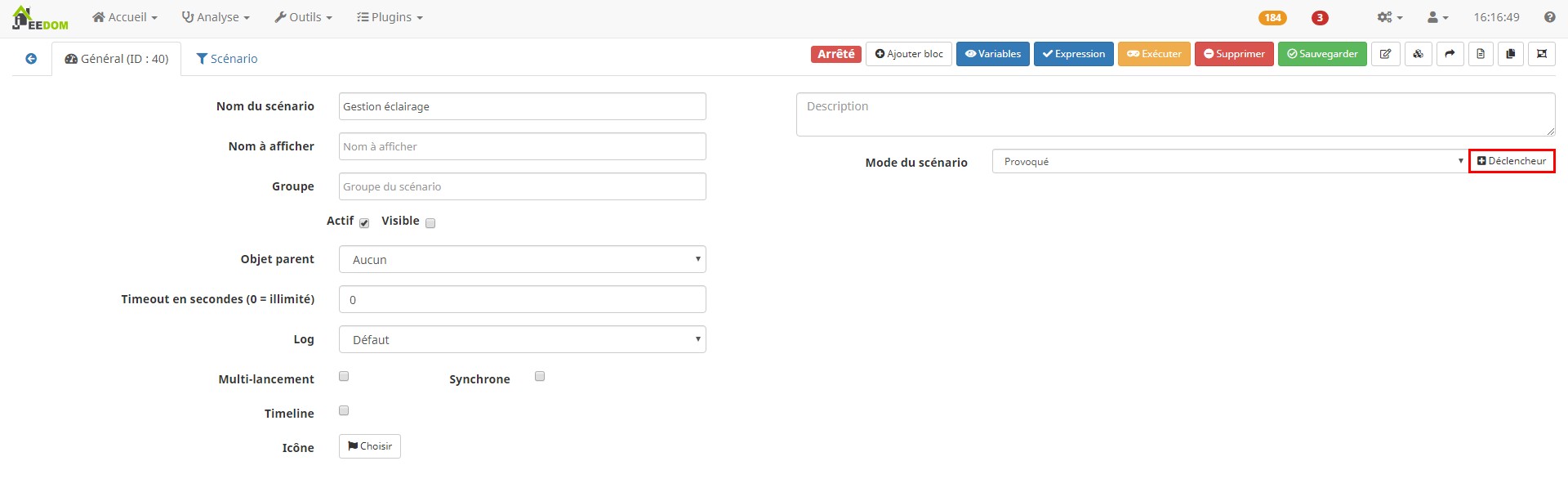Où sont stockées les données récoltées dans votre logement ? Vos automatismes fonctionneront-ils sans connexion internet ? Oubliez ces problématiques pour contrôler vos dispositifs Zigbee avec Jeedom et Conbee II, la solution domotique 100% cloudless pour améliorer votre quotidien.
Quel est l’intérêt d’utiliser la solution Jeedom et Conbee II ?
Si vous disposez de différents dispositifs Zigbee, chaque marque adoptée dispose de sa propre application. Cet effet silo vous empêche de profiter d’un logement entièrement connecté avec un écosystème entièrement unifié. Par exemple, une ampoule Philips Hue ne pourra pas communiquer avec un interrupteur Xiaomi. Mais grâce à la box domotique Jeedom et le dongle Conbee II branché sur celle-ci, vous réunissez l’ensemble de vos dispositifs sur une seule et même interface et ceux-ci pourront donc communiquer entre eux sans contraintes.
De plus, Jeedom et Conbee II vous évite d’utiliser le cloud pour piloter votre logement. Oubliez toute latence pour contrôler un dispositif ou pire, de perdre le contrôle de ce logement si il y a une coupure d’internet. Sans oublier que vos données ne transiteront pas dans le monde entier, avec cette solution, tout reste chez vous.
Comment configurer mon dongle Conbee II sur ma box Jeedom ?
Pour intégrer vos dispositifs Zigbee, la première étape consiste à brancher votre dongle Conbee II.
Il sera ensuite nécessaire d’installer le plugin Deconz correspondant à celui du dongle Conbee II. Pour cela, rendez-vous sur l’onglet « Plugins » puis sur « Gestion des plugins ».
Cliquez ensuite sur « Market ».
Recherchez le terme « Deconz » puis cliquez sur le plugin affiché (vous devez disposer de la dernière mise à jour Jeedom pour utiliser ce plugin).
Installez ce plugin.
Cliquez sur « Activer » dans la catégorie « Etat ».
Dans « Dépendances », cliquez sur « Relancer ».
Ensuite, dans l’onglet « Configuration » et « Installation Deconz local », cliquez sur « Lancer ».
Rendez-vous ensuite sur « Logs ».
Dans cette rubrique, patientez jusqu’à l’affichage du message « Installation terminée ».
Une fois ce message affiché, retournez dans « Configuration » puis cliquez sur l’icône située à droite de la rubrique « Gateway ».
Vous êtes redirigé sur l’interface de votre dongle, cliquez sur l’image de celui-ci.
Renseignez un mot de passe puis cliquez sur « Next ».
Cliquez sur « Proceed without lights ».
Cliquez sur l’onglet situé en haut à gauche.
Cliquez sur « Gateway ».
Cliquez sur « Advanced ».
Cliquez sur « Authenticate App ».
Un compte à rebours s’affiche.
Durant ce compte à rebours, cliquez sur « Récupérer clef API ».
Une clef API est désormais affichée sur votre interface Jeedom. Votre dongle Deconz est désormais configuré pour fonctionner avec votre box Jeedom.
Vous pouvez vérifier cette bonne configuration en cliquant sur « Réseau Deconz ».
Différentes informations sont renseignées vous confirmant que le dongle est bien configuré sur votre box.
Comment intégrer mes dispositifs Zigbee sur l’interface Jeedom ?
Lorsque votre dongle est configuré sur votre box, il est désormais possible d’inclure vos différents dispositifs Zigbee. Dans notre exemple, nous exploiterons un interrupteur sans fil Xiaomi, une ampoule Philips Hue et une ampoule Osram. Bien évidemment, vous pouvez utiliser d’autres marques communiquant en Zigbee comme par exemple Ikea pour ne mentionner qu’un des grands acteurs. La liste des dispositifs compatibles avec Conbee II est disponible ici.
Pour débuter, nous allons intégrer notre interrupteur Xiaomi.
Pour cela, nous cliquons sur « Mode inclusion ».
Nous cliquons sur « D’accord ».
Après avoir stimulé notre interrupteur en appuyant maintenu durant 6 secondes, le dispositif apparaît désormais sur l’interface Jeedom.
Nous allons cette fois-ci inclure l’ampoule Osram.
Nous nous mettons à nouveau en mode inclusion.
Il suffira de mettre une fois l’ampoule sur ON, celle-ci clignotera pour indiquer la bonne association.
Nous renseignons les informations nécessaires pour personnaliser notre dispositif puis cliquons sur « Sauvegarder » pour valider nos modifications.
Enfin, nous allons ajouter l’ampoule Philips Hue.
Nous cliquons sur « Mode inclusion ».
Lors du mode inclusion, nous nous approchons de l’ampoule avec la télécommande puis maintenons quelques secondes. L’ampoule clignote pour valider son association et celle-ci apparaît sur l’interface Jeedom.
Nous renseignons les informations nécessaires pour personnaliser notre dispositif puis cliquons sur « Sauvegarder » pour valider nos modifications.
Nous avons désormais le contrôle de nos deux ampoules ainsi que l’historique des appuis de notre interrupteur. Bien évidemment, vous pouvez ajouter d’autres dispositifs selon vos envies comme dans notre cas, une prise Z-Wave Fibaro ainsi qu’un détecteur d’ouverture de porte Xiaomi.
Comment créer des scénarios avec mes dispositifs Zigbee ?
Les scénarios permettent d’améliorer notre quotidien puisque des actions vont être exécutées en fonction de nos envies. Dans notre exemple, nous voulons que lors d’un appui sur l’interrupteur Xiaomi, toutes les ampoules se mettent sur ON ou sur OFF.
Pour créer un scénario, cliquez sur « Outils » puis sur « Scénarios ».
Nous cliquons sur « Ajouter ».
Nous renseignons comme déclencheur, l’interrupteur sans fil Xiaomi.
Nous cliquons ensuite sur l’onglet « Scénario ».
Voici notre scénario configuré. Nous cliquons sur « Sauvegarder » pour valider celui-ci.
Voici le résultat obtenu :
https://www.instagram.com/p/B3ruojhiFL4/
Nos impressions
La combinaison Jeedom et Conbee II est la solution idéale pour piloter tout son Zigbee, quelque soit la marque des dispositifs avec tous les avantages liés : pas de données stockées sur un cloud, pas de passerelle à ajouter, des automatismes infinies crées selon vos envies et un pilotage et contrôle de votre installation depuis une seule interface.